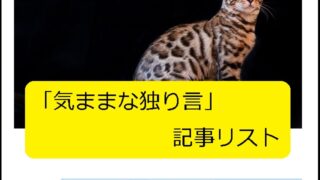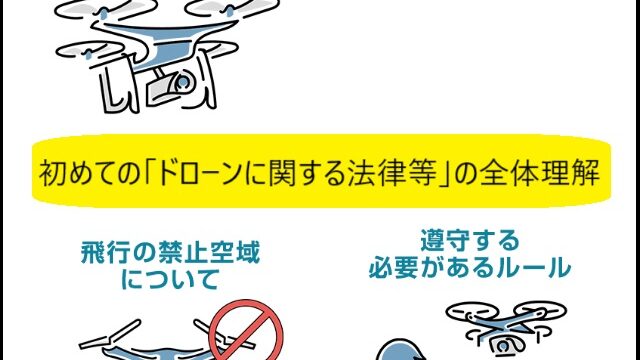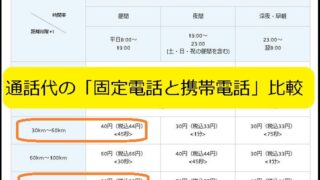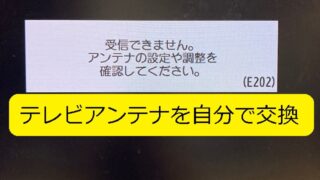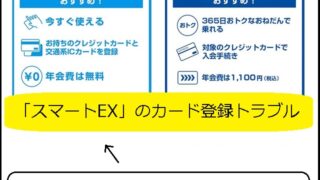ブログを始めて、1年目ですが、動画編集の必要が生じました。理由は、「ブログは、静止画よりも動画で説明した方が分りやすい」です。
・ネット検索しましたが、「皆さんが、高度・複雑なモノをおすすめ」で、私には、荷が重かったです。従って、「高度で無くても良いので、操作が簡単で無料な動画編集アプリ」を見つけたので、画像を多くして、つまづかない為に、丁寧な説明でご報告です。

静止画と動画の違い(動画効果)
対象記事「【DIY】高圧洗浄機の購入と「コンクリート汚れ(外壁など)」への具体的な使い方」を参考にします。
・「静止画」の例です。確かに、高圧洗浄の前後の違いは、理解できます。

・同一コンテンツの「動画」の例です。「高圧洗浄中の動画(動作音あり、20秒)」で、「綺麗になっていく変化」が実感できるので、「動画の勝ち」です。ただ、もちろんの事ながら、「静止画の一覧性」が必要なケースもあるので、使い分けが必要ですが…
使用した「VITA動画編集アプリ」です
ネット検索した結果、「VITA動画編集アプリ」を見つけました。気に入っているのは、「未経験者でもすぐに」です。私は、「動画編集アプリ」が初心者でしたが、実感しました。
| ・アプリ名(ソフト名):VITA ・適用デバイス:iPhone/iPad、android端末、パソコン(注:パソコン版は、スマホアプリがエミュレータで使用可能になったモノなので、操作性が悪くあまりお勧めしません) ・販売元:SNOW INC.(カメラアプリでお馴染み) ・価格:無料 ・アプリ説明文:「未経験者でもすぐにオシャレな動画が作れる!」「PinP機能を使えば2つの動画を簡単に合成」「好きな音楽や効果音を付けることも可能」 |
※『PinP』とは、動画内に別動画を載せる『ピクチャインピクチャ』の略です。
最初から、つまづかない為のポイント(基本操作)
他の動画編集アプリも含めて、ネット記事を拝見すると、「最初に、〇が出来る、△も出来る」と説明が長くて、私はつまづきました。また、「テンプレートがあるから、簡単」も紹介されていましたが、そもそも、「テンプレートの最終形」も分からないので、つまづきます。
・従って、以下が「つまづかない為のポイント」です。これは、他の動画編集アプリでも、同様です。
| 当面ゴールを決める | ・最も簡単な基本操作で、つまづかない様に ・従って、当面ゴールは、「既存動画に、文字を入れるだけ」 ※「テンプレート」活用は、全体が分かってから |
|---|---|
| まずは、基本操作だけ | ・色々な事が可能だが、まずは、「基本操作だけ」に絞る(要するに、寄り道をしない) |
VITAの基本操作「動画①から動画①aへ」
・オリジナル動画に、「文字を入れるだけ」の基本操作をしてみました。iPhoneで行いました。
| 動画① | ・「動画①」 ・オリジナル(音あり)、約10秒 |
|---|---|
| 動画①a | ・「動画①a」 ・オリジナルに、「文字を入れるだけ」です。 |
・「動画①から動画①aへ」について、順を追って、以下で示します。
・まず、「VITA」を立ち上げて、あらかじめ、ご自身で準備した「動画①(オリジナル動画)」を選択します。追って、編集作業で使いたいので、「音あり、約10秒」を事前準備ください。
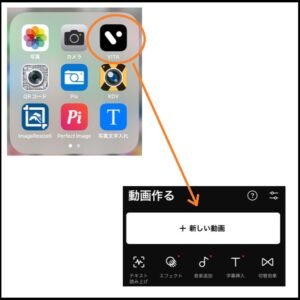

・選択した「動画①」に、「文字を入れる」ですが、ポイントは、「文字が動画からはみ出すので、テキストボックスを少し小さくする」です。最後に、「書き出し」を行うと、「動画①a」が、iPhoneフォルダに保存されています。
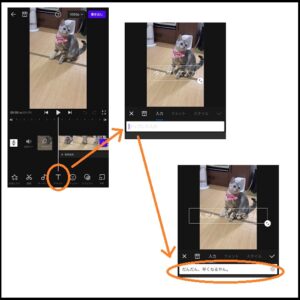
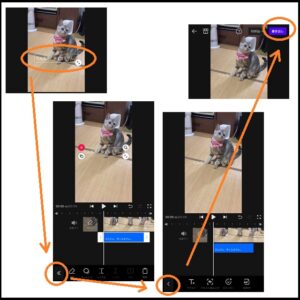
・ここまでで、「最も簡単な基本操作」です。もし、うまく行かない場合は、再トライください。
VITAの応用操作「動画②」
次に、VITAの応用操作です。
・「動画②」は、オリジナルが「縦長」なので、上下の不要なコンテンツ割愛で、「画像を小さく」です。また、背景音の「音なし」の方が、余計な情報が無く、動画に集中できます。
| 動画② | ・「動画②」 ・画像を小さく、音なし(ミュート処理) |
|---|
・「動画②」の「画像を小さく」です。スマホ画面左下の「編集」モードにして、以下の例では、下をカットして、画面中央に移動しました。
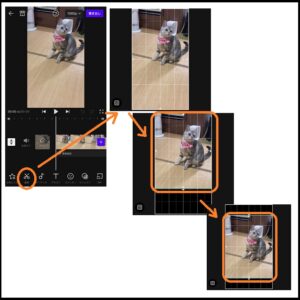
・「動画②」の「音なし(ミュート処理)」は、以下の通りです。これで、背景音が消せます。最後に、「書き出し」で、iPhoneフォルダに保存です。
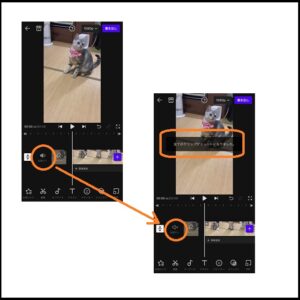
VITAの応用操作「動画③」
・「動画③」は、猫がおしゃべりしているように、「読み上げあり」です。これは、テキストを入力すれば、可能です。また、楽しい「音楽あり(BGM)」です。
| 動画③ | ・「動画③」 ・読み上げあり、音楽あり(BGM) |
|---|
・そもそも、「動画③」は、「読み上げあり、音楽あり(BGM)」なので、それを邪魔しない「動画②」での「音なし」ファイルを事前準備ください。
・「動画③」の「読み上げあり」です。最初は、「新しい動画」では無く、「テキスト読み上げ」からスタートです。対象ファイルを選択し、「読み上げ者」をタップして、画面右下の「チェック」で、音声変換されます(音量は、自動調整されるので、いい感じです)。
・なお、2枚目の最初の様に、「読み上げ」が一度止まりますが(アプリの自動停止処理です)、気にせず、再生ボタンを押します(思った通りの読み上げ文なのか、最後まで、ご確認ください)。なお、スマホ画面内の「テキストボックス」が音声終わりと共に消えますが、これでは、何をしゃべっているのか、よく分からないので、「テキストボックス」を「ビデオの終わり」まで、表示延長します。これで、「動画③」の「読み上げ」終了です。
| ■2022年12月11日より、[テキスト読み上げ]機能が停止している様です ・スマホアプリの「FAQ」で以下の記載がありました。残念です。 [テキスト読み上げ]12/11からVITAテキスト読み上げ機能の使用が制限されます。 12/11からテキスト読み上げ機能の使用が制限されます。ご不便をおかけし申し訳ございません。 |
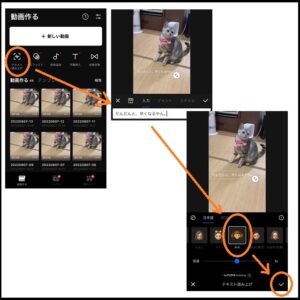
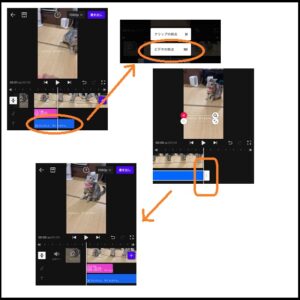
・次に、「動画③」の「音楽あり(BGM)」です。スマホ画面左下の「オーディア」からスタートです。好みの音楽を追加します(音量は、自動調整されるので、いい感じです)。スマホ画面右下で「ピンク:読み上げデータ」「赤:音楽」「青:読み上げデータのテキストボックス」が見えます。これで「動画③」が完成なので、「書き出し」で、iPhoneフォルダに保存です。
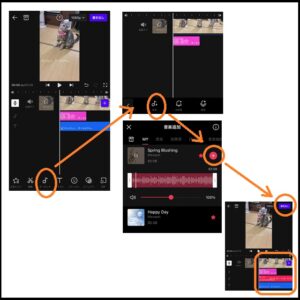
VITA動画編集アプリのポイント
そもそも、動画は、スマホ撮影となるので、そのまま、スマホで動画編集した方が、スムーズです。本観点で、VITAは望み通りです。
・「画像データ:不要コンテンツをカット」、「背景音:必要な場合もあるが、ミュート処理が一般的」、「読み上げ:ブログで説明するケースが多いので、地声よりも、融通が利く読み上げ文で」、「音楽:音楽無しでも良いが、読み上げに邪魔にならないBGMありも選択肢の一つ」です。
・なお、動画の主要コンテンツは、常に中心になるように、スマホ撮影すると、動画編集アプリでの処理が楽です。
本基本操作/応用操作をマスターすれば、動画内に別動画を載せる『ピクチャインピクチャ(PinP)』も含めて、テンプレートも活用して、より魅力あるコンテンツ作りに挑戦できます。VITA画像編集アプリのメーカー説明文を以下に示します。
・なお、PinP活用の本ブログ記事紹介の1分間動画「安く3700円「格子」でストックヤード目隠し」です。ご参考まで。
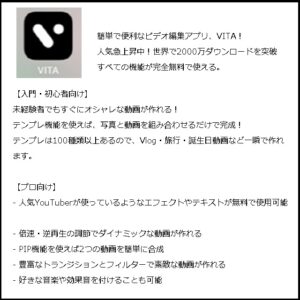
まとめ
オリジナル動画の画像編集アプリ(ソフト)として、簡単・無料のVITAがおすすめです。
・本アプリで、「画像データの不要コンテンツをカット」、「背景音のミュート処理」、「読み上げ」、「音楽あり(BGM)」が、基本操作/応用操作で、簡単にできます。
・画像を多くして、つまづかない為に、丁寧な操作説明としました。ブログだけでなく、YouTube/TikTokでも、ご活用ください。
皆さんのご参考まで(^^) 何かあれば、お気軽にお問い合わせください。
2022年8月7日
更新日:2024年2月24日([テキスト読み上げ]機能が停止の注記を追加)
関連記事
| 関連記事「【YouTube】人気があるショート動画の特徴は、コレだ!(セリフ/音楽/非日常)」 |
| 関連記事「【YouTube】ショート動画にならないのは、「正方形~縦長」でなく「横長」が原因」 |
| 関連記事関連記事「【ブログ】初心者向けの簡単・無料のイラスト動画(基本操作、FireAlpaca推薦)」 |
上記も含めた、本ブログの「気ままな独り言」カテゴリー(水槽、ブログ、仕事、猫と人間など)の記事リスト(約30件)です。他の記事も、どうぞ。
・各記事の左上に「検索窓」があるので、気になるキーワードを入れて頂ければ、ご要望の記事があるかもしれません。